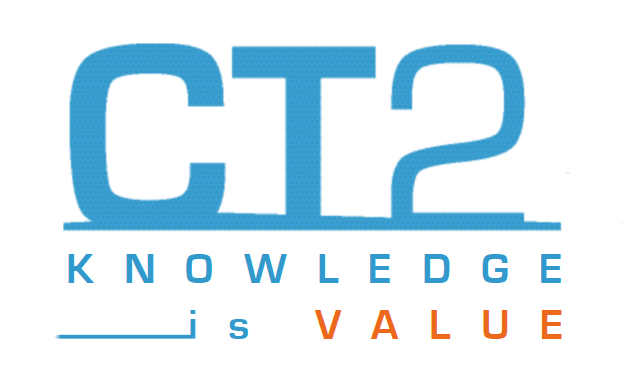In un post precedente, abbiamo visto come creare un test di verifica in Moodle utilizzando un certo numero di domande a risposta multipla. È una procedura piuttosto laboriosa... ma non è fatica sprecata!
Moodle infatti raccoglie tutte le domande che scrivete, per qualsiasi test, in un "deposito domande" suddiviso in categorie. Imparando a usarlo, diventerà molto semplice usare le stesse domande per più di un test. Questo accelera di molto il lavoro.
Moodle infatti raccoglie tutte le domande che scrivete, per qualsiasi test, in un "deposito domande" suddiviso in categorie. Imparando a usarlo, diventerà molto semplice usare le stesse domande per più di un test. Questo accelera di molto il lavoro.
Il quiz creato nell'esempio precedente si chiamava "Test finale". Immaginiamo ora di voler creare un nuovo test, per esempio il test d'ingresso per la classe successiva, e di voler includere in esso una domanda identica a quella già presente nel "Test finale".
1. Il primo passaggio consiste, come sempre, nell'aprire il corso nel quale si vuole inserire il quiz, e fare clic su "Aggiungi una attività o una risorsa" in basso a destra.
2. Quindi seleziona "Quiz" tra le diverse tipologie di attività disponibili e fai clic su "Aggiungi".
3. Inserisci il nome del test e la consegna, quindi fai clic su "Salva e visualizza" in calce alla pagina.
1. Il primo passaggio consiste, come sempre, nell'aprire il corso nel quale si vuole inserire il quiz, e fare clic su "Aggiungi una attività o una risorsa" in basso a destra.
2. Quindi seleziona "Quiz" tra le diverse tipologie di attività disponibili e fai clic su "Aggiungi".
3. Inserisci il nome del test e la consegna, quindi fai clic su "Salva e visualizza" in calce alla pagina.

4. Nella schermata successiva, fai clic su "Modifica quiz" per iniziare ad aggiungere domande.
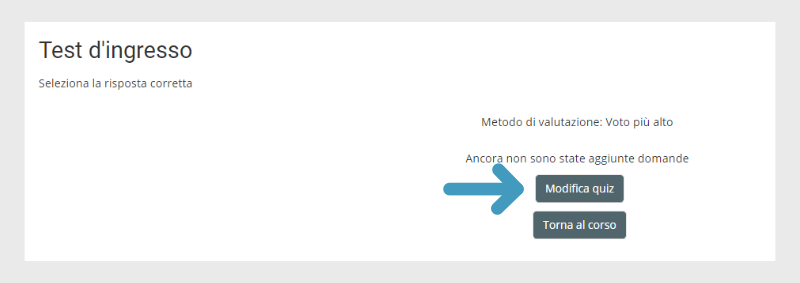
5. Questa volta, seleziona "Aggiungi" > "Dal deposito domande" (anziché "Una domanda").
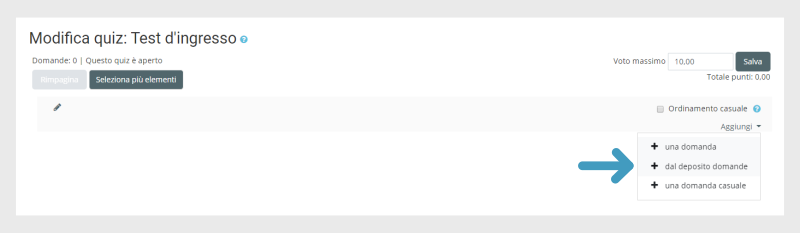
6. Si apre un pop-up che consente di selezionare una categoria di domande tra tutte quelle disponibili. Dal basso in alto, vanno dalla più generale (a livello di sistema) alla più specifica (a livello del singolo quiz). In questo caso, le domande del "Test finale" erano state categorizzate al livello più generale, quello di sistema: andiamo dunque a prenderle lì. In un post separato approfondiremo la gestione delle categorie di domande, che può essere resa molto precisa ed efficace.
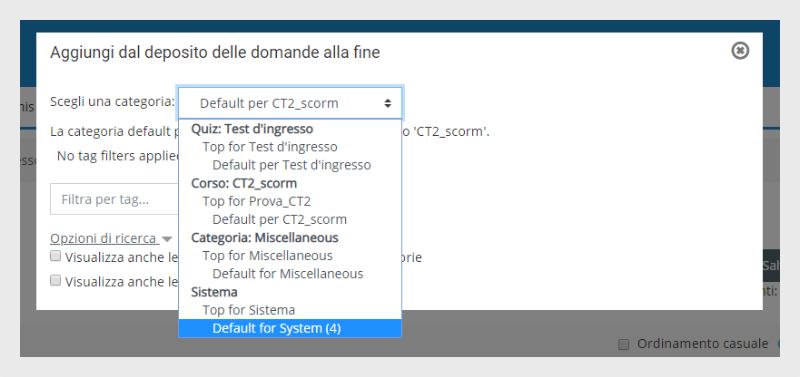
7. Nello stesso pop-up, puoi quindi selezionare una o più domande presenti nel deposito per utilizzarle nel nuovo test.
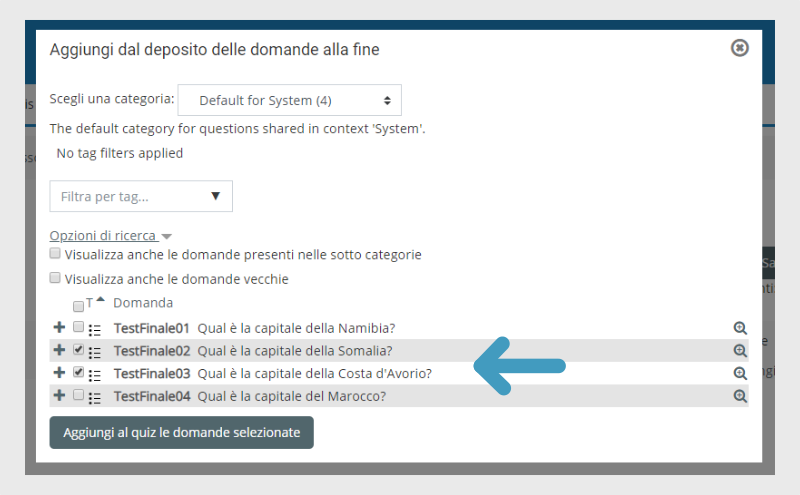
8. Le domande selezionate vengono aggiunte al nuovo test.
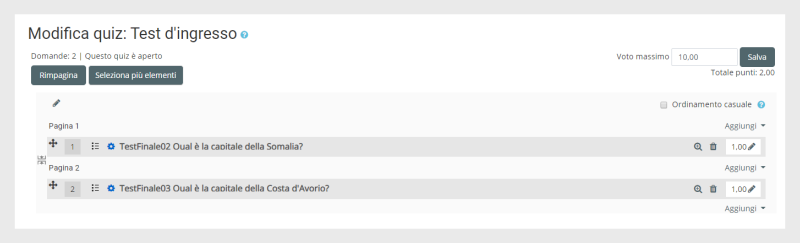
N.B. Se fai clic su una domanda e la modifichi da questa schermata, essa risulterà modificata anche nel test da cui proviene e in ogni altro in cui è stata utilizzata!